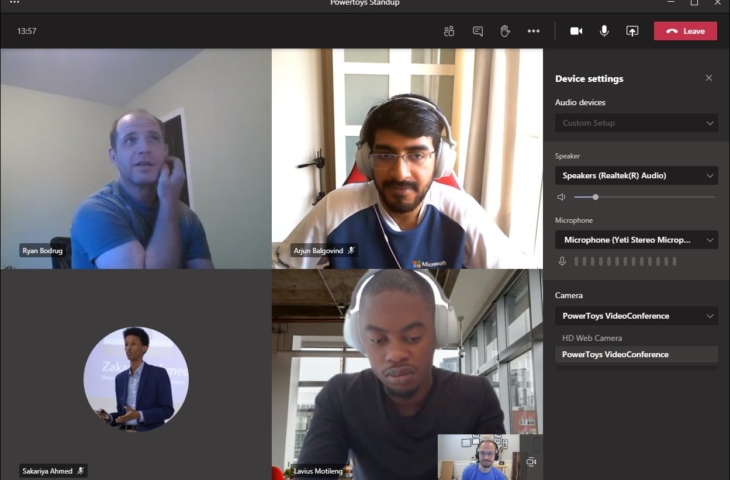Je camera of audio uitschakelen tijdens een online vergadering is vaak essentieel om goed te communiceren. In Zoom, Microsoft Teams en andere video-oplossingen zitten functies om beide uit te schakelen, maar Windows 10 PowerToys maakt alles veel handiger door middel van sneltoetsen.
Sinds we massaal thuis online vergaderen door de COVID-19-pandemie, hebben we de voor- en nadelen van de nieuwe manier van werken allemaal ervaren. Virtuele achtergronden tijdens videovergaderingen kunnen je privésituatie thuis verbergen, of je kan gewoon de camera afzetten.
Heel wat bedrijven verplichten echter het inschakelen van de camera voor meer visuele interacties tussen werknemers. Wie zo’n virtuele achtergrond weinig flatterend vindt of de functie zit nog niet in je videobelsoftware, dan kan je voortaan met Windows 10 PowerToys door middel van een zelfgekozen sneltoets een zwart beeld streamen. Handig wanneer je vrouw of kinderen net in beeld komen, of wanneer je het camera-signaal verliest door lage bandbreedte (lage uploadsnelheid) of driverproblemen.
Windows 10 PowerToys installeert namelijk een virtuele driver voor de webcamera om elke videobelsoftware te misleiden. Met een druk op de knop verstuur je een zwart beeld, zonder dat je de camera in de app manueel moet in- of uitschakelen.
Sneltoetsen in Windows 10
Wat betreft audio heeft Windows 10 PowerToys minder omwegen moeten nemen. De universele microfoon mute API in Windows 10 wordt aangeboord om de microfoon met een sneltoetscombinatie in of uit te schakelen. Wie vervelend achtergrondgeluid heeft thuis, kan dan heel snel zijn microfoon inschakelen om een vraag te stellen of te interageren, om daarna direct opnieuw uit te schakelen. Deze optie werkt veel sneller dan manueel klikken op het icoontje in de software en werkt over alle videobeltoepassingen.
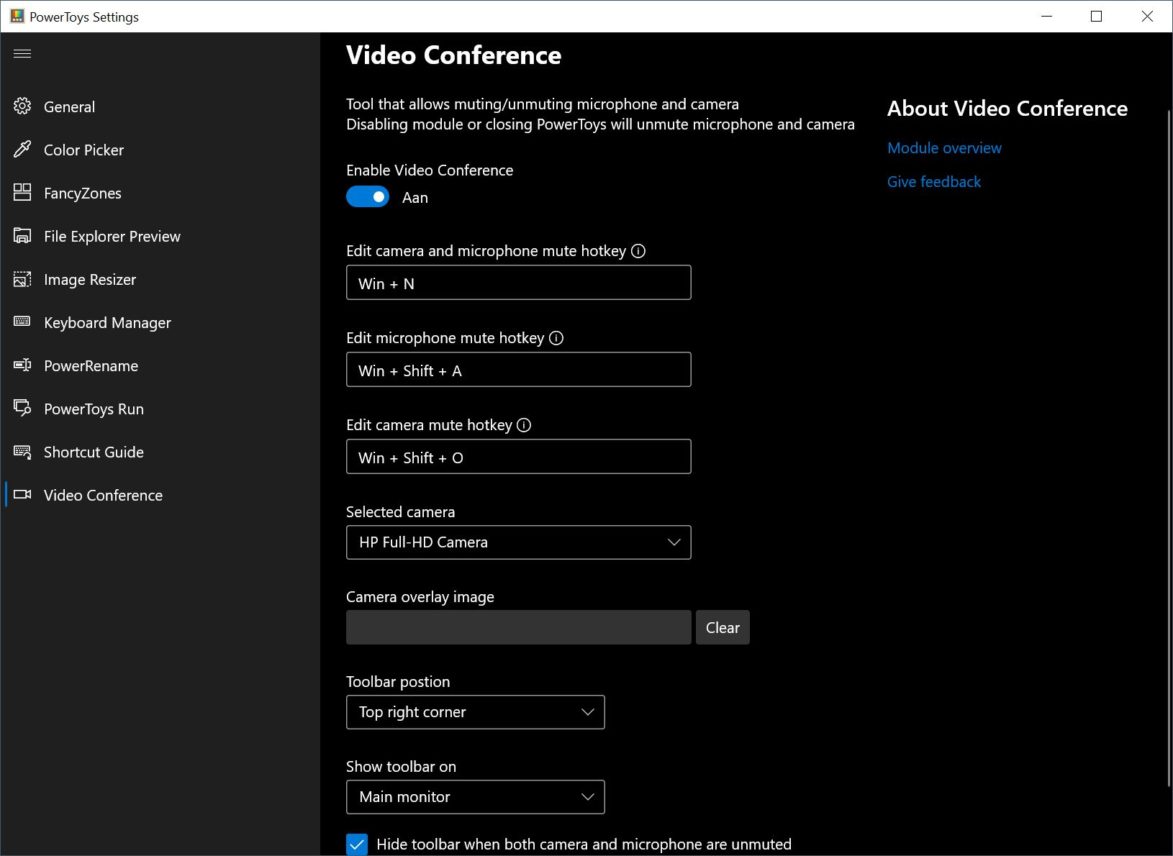
De videobelopties zitten nog niet in de standaardversie van Windows 10 PowerToys. Het is wel al beschikbaar als pre-release, versie 0.22.0. We draaien de software ondertussen twee dagen en alles draait stabiel zonder crashes na een zestal videovergaderingen. Na de installatie rechterklik je op PowerToys in de taakbalk en kies je Settings. Klik links op Video Conference en kies hier een sneltoetscombinatie naar keuze. Standaard staan ze zo ingesteld:
- Windows-toets + N: schakel zowel camera als microfoon uit of in
- Windows-toets + Shift + A: mute enkel de microfoon uit of in
- Windows-toets + Shift + O: mute enkel de camera uit of in
Door instant je beeld of geluid af te sluiten, kan je heel wat gênante situaties thuis besparen. Daarnaast zorgt het muten van je geluid ook voor een aangenamere vergadersfeer bij drie of meer mensen. Door deze optie achter een sneltoets te plaatsen, universeel voor elke videobeltoepassing, maakt het je online vergaderleven een pak aangenamer en productiever.
Tip: Microsoft Teams: zo voeg je een eigen achtergrond toe tijdens een videocall